第3章 路由器基本配置
TP-LINK 150M 迷你型无线路由器 TL-WR710N 配置指南

150M迷你型无线路由器TL-WR710Nሮᇼᒙᒎฉ!REV: 1.0.01910040206声明Copyright © 2011 深圳市普联技术有限公司版权所有,保留所有权利未经深圳市普联技术有限公司明确书面许可,任何单位或个人不得擅自仿制、复制、誊抄或转译本书部分或全部内容。
不得以任何形式或任何方式(电子、机械、影印、录制或其他可能的方式)进行商品传播或用于任何商业、赢利目的。
为深圳市普联技术有限公司注册商标。
本文档提及的其他所有商标或注册商标,由各自的所有人拥有。
本手册所提到的产品规格和资讯仅供参考,如有内容更新,恕不另行通知。
除非有特殊约定,本手册仅作为使用指导,本手册中的所有陈述、信息等均不构成任何形式的担保。
目录第1章详细配置指南简介 (1)1.1本书约定 (1)1.2本书章节安排 (1)第2章产品概述 (2)2.1产品简介 (2)2.2主要特性 (2)第3章硬件描述 (3)3.1面板布置 (3)3.2复位 (4)3.3系统需求 (4)3.4安装环境 (4)第4章快速安装指南 (5)4.1五种应用模式介绍 (5)4.2硬件连接 (7)4.3建立正确的网络设置 (7)4.4快速安装指南 (12)第5章AP 模式配置指南 (19)5.1启动和登录 (19)5.2运行状态 (20)5.3设置向导 (20)5.4工作模式 (20)5.5网络参数 (21)5.6无线设置 (21)5.6.1基本设置 (22)5.6.2无线安全设置 (22)5.6.3无线MAC地址过滤 (25)5.6.4无线高级设置 (27)5.6.5主机状态 (28)5.7DHCP服务器 (28)5.7.1DHCP服务 (28)5.7.2客户端列表 (29)5.7.3静态地址分配 (30)5.8系统工具 (30)5.8.1诊断工具 (31)5.8.2软件升级 (33)5.8.3恢复出厂设置 (34)5.8.4备份和载入配置 (35)5.8.5重启路由器 (36)5.8.6修改登录口令 (37)第6章Router模式配置指南 (39)6.1启动和登录 (39)6.2运行状态 (39)6.3设置向导 (40)6.4工作模式 (40)6.5网络参数 (41)6.5.1LAN口设置 (41)6.5.2WAN口设置 (42)6.5.3MAC地址克隆 (45)6.6无线设置 (46)6.6.1基本设置 (46)6.6.2无线安全设置 (48)6.6.3无线MAC地址过滤 (52)6.6.4无线高级设置 (54)6.6.5主机状态 (55)6.7DHCP服务器 (55)6.7.1DHCP服务 (56)6.7.2客户端列表 (57)6.7.3静态地址分配 (57)6.8转发规则 (58)6.8.1虚拟服务器 (58)6.8.2特殊应用程序 (60)6.8.3DMZ主机 (61)6.8.4UPnP设置 (62)6.9安全设置 (63)6.9.1防火墙设置 (63)6.9.2IP地址过滤 (64)6.9.3域名过滤 (65)6.9.4MAC地址过滤 (66)6.9.5远端WEB管理 (68)6.9.6高级安全设置 (69)6.10路由功能 (70)6.10.1静态路由表 (70)6.11IP带宽控制 (71)6.12IP与MAC绑定 (72)6.12.1静态ARP绑定设置 (73)6.12.2ARP映射表 (73)6.12.3动态DNS (75)6.13系统工具 (76)6.13.1时间设置 (76)6.13.2诊断工具 (77)6.13.3软件升级 (80)6.13.4恢复出厂设置 (81)6.13.5备份和载入配置 (82)6.13.7修改登录口令 (84)6.13.8系统日志 (84)6.13.9流量统计 (85)第7章Repeater模式配置指南 (86)7.1启动和登录 (86)7.2运行状态 (87)7.3设置向导 (87)7.4工作模式 (87)7.5网络参数 (88)7.6无线设置 (88)7.7DHCP服务器 (89)7.7.1DHCP服务 (89)7.7.2客户端列表 (90)7.7.3静态地址分配 (91)7.8系统工具 (91)7.8.1诊断工具 (92)7.8.2软件升级 (94)7.8.3恢复出厂设置 (95)7.8.4备份和载入配置 (96)7.8.5重启路由器 (97)7.8.6修改登录口令 (98)7.8.7系统日志 (98)第8章Bridge模式配置指南 (100)8.1启动和登录 (100)8.2运行状态 (101)8.3设置向导 (101)8.4工作模式 (101)8.5网络参数 (102)8.6无线设置 (102)8.6.1基本设置 (103)8.6.2无线安全设置 (104)8.7DHCP服务器 (107)8.7.1DHCP服务 (107)8.7.2客户端列表 (108)8.7.3静态地址分配 (108)8.8系统工具 (109)8.8.1诊断工具 (109)8.8.2软件升级 (112)8.8.3恢复出厂设置 (113)8.8.4备份和载入配置 (114)8.8.5重启路由器 (115)8.8.6修改登录口令 (116)8.8.7系统日志 (116)第9章Client模式配置指南 (118)9.1启动和登录 (118)9.2运行状态 (119)9.3设置向导 (119)9.4工作模式 (119)9.5网络参数 (120)9.6无线设置 (120)9.7DHCP服务器 (121)9.7.1DHCP服务 (121)9.7.2客户端列表 (122)9.7.3静态地址分配 (123)9.8系统工具 (123)9.8.1诊断工具 (124)9.8.2软件升级 (126)9.8.3恢复出厂设置 (127)9.8.4备份和载入配置 (128)9.8.5重启路由器 (129)9.8.6修改登录口令 (130)9.8.7系统日志 (130)附录A FAQ (132)附录B IE浏览器设置 (135)附录C MAC地址查询 (137)附录D规格参数 (141)第1章 详细配置指南简介本文档旨在帮助您正确使用路由器的功能,内容包括路由器的性能特征以及所有功能的详细说明。
美科星通 双频千兆 Mesh 无线路由器 详细配置指南

第5章 设置路由器参数 . . . . . . . . . . . . . . . . . . . . . . . . . . . . . . . . . . . . . . . . . . . . . . . . . . . . . . . .31 5. 1. LAN口IP地址设置 . . . . . . . . . . . . . . . . . . . . . . . . . . . . . . . . . . . . . . . . . . . . . . . . . . . . . . . . . . . . . . . 31 5. 2. MAC地址设置 . . . . . . . . . . . . . . . . . . . . . . . . . . . . . . . . . . . . . . . . . . . . . . . . . . . . . . . . . . . . . . . . . . . 31
第3章 管理设备上网行为 . . . . . . . . . . . . . . . . . . . . . . . . . . . . . . . . . . . . . . . . . . . . . . . . . . . . . .18 3. 1. 管理已连接设备 . . . . . . . . . . . . . . . . . . . . . . . . . . . . . . . . . . . . . . . . . . . . . . . . . . . . . . . . . . . . . . . . . 18 3. 2. 家长控制 . . . . . . . . . . . . . . . . . . . . . . . . . . . . . . . . . . . . . . . . . . . . . . . . . . . . . . . . . . . . . . . . . . . . . . . 19 3. 3. 上网行为管理 . . . . . . . . . . . . . . . . . . . . . . . . . . . . . . . . . . . . . . . . . . . . . . . . . . . . . . . . . . . . . . . . . . . 20 3. 4. 主人网络保护 . . . . . . . . . . . . . . . . . . . . . . . . . . . . . . . . . . . . . . . . . . . . . . . . . . . . . . . . . . . . . . . . . . . 22
《局域网》课程教学大纲

《局域网组成实践》教学大纲第一部分总则(一)本课程基本情况:课程类别: 专业必修适用专业:计算机应用开课年级:三开课学期:六总学时: 68 讲课学时:54 习题课学时:0 实验学时:14课堂讨论学时:0 学分:4集中的教学实践环节:开课教研室:软件教研室(二)本课程的性质、目的和任务本课程是计算机应用专业的专业必修课,该课程的目的是使学生掌握计算机网络的基本工作原理;理解计算机网络的概念;掌握计算机网络的应用。
(三)本课程的基本要求本课程的基本要求是理解计算机网络的基本概念、了解局域网的基本组成,掌握中小型局域网组成的解决方案,了解主要网络设备的功能和选型方法;掌握Windows 2000 Server的安装、配置、用户管理、磁盘管理、及系统维护的方法;掌握DNS服务器、WINS服务器、DHCP服务器的安装与配置管理方法,掌握WWW服务器与FTP 服务器的安装、配置、管理与发布方法;掌握局域网中客户机的配置与管理方法;掌握局域网中电子邮件系统的配置、管理与使用方法;掌握将局域网接入Internet的方法。
(四)本课程需要一定的数字电路及基本的排队论知识,是进行网络程序设计和网络应用的基础.(五)课程结构和学时安排:篇章顺序标题讲课学时实践学时第1章计算机网络技术基础知识 7第2章局域网相关技术及解决方案 7第3章局域网的规划与综合布线 7第4章网络操作系统的安装与配置 7第5章 Web服务器的安装与配置 7第6章电子邮件的应用 6第7章 Internet的接入技术 7第8章网络管理、维护与安全 6(六)使用教材及参考书教材:史宝会,《计算机网络》,高等教育出版社,第3版,2012。
2参考教材:张尧学,《计算机网络与Internet教程》,清华大学出版社,第一版,1998.07 李旭,《数据通信技术教程》,机械工业出版社,第一版,2001。
8王洪,《计算机网络应用教程》,机械工业出版社,第一版,2001.3教学内容和要求(一)理论教学内容和要求第一章计算机网络基础教学内容:1。
腾达(Tenda)路由器通用快速配置指南

版权申明是深圳市吉祥腾达科技有限公司注册商标。
文中提及到的其它商标或商品名称均是他们所属公司的商标或注册商标。
本产品的所有部分,包括配件和软件,其版权属深圳市吉祥腾达科技有限公司所有,在未经过深圳市吉祥腾达科技有限公司许可的情况下,不得任意拷贝、抄袭、仿制或翻译成其它语言。
本手册中的所有图片和产品规格参数仅供参考,随着软件或硬件的升级会略有差异,如有变更,恕不另行通知,如需了解更多产品信息,请浏览我们的网站:目录第1章产品简介...................................................................................... 错误!未定义书签。
1.1包装清单........................................................................................ 错误!未定义书签。
1.2面板指示灯及接口说明 (2)第2章产品安装 (1)第3章如何设置上网 (3)3.1正确设置您的计算机网络配置 (3)3.2登录路由器 (10)3.3快速上网 (11)3.4快速加密 (12)第4章高级设置 (12)4.1系统状态 (12)4.2WAN设置....................................................................................... 错误!未定义书签。
4.3LAN口设置................................................................................... 错误!未定义书签。
4.4DNS设置....................................................................................... 错误!未定义书签。
Cisco路由器配置手册(大全)
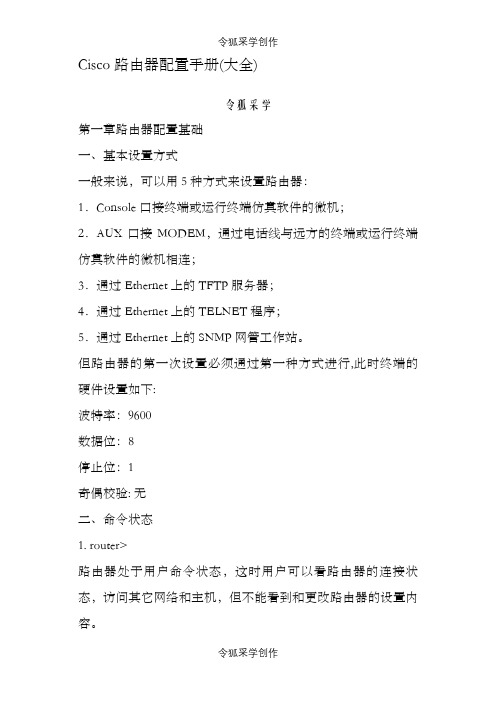
Cisco路由器配置手册(大全)令狐采学第一章路由器配置基础一、基本设置方式一般来说,可以用5种方式来设置路由器:1.Console口接终端或运行终端仿真软件的微机;2.AUX口接MODEM,通过电话线与远方的终端或运行终端仿真软件的微机相连;3.通过Ethernet上的TFTP服务器;4.通过Ethernet上的TELNET程序;5.通过Ethernet上的SNMP网管工作站。
但路由器的第一次设置必须通过第一种方式进行,此时终端的硬件设置如下:波特率:9600数据位:8停止位:1奇偶校验: 无二、命令状态1. router>路由器处于用户命令状态,这时用户可以看路由器的连接状态,访问其它网络和主机,但不能看到和更改路由器的设置内容。
2. router#在router>提示符下键入enable,路由器进入特权命令状态router#,这时不但可以执行所有的用户命令,还可以看到和更改路由器的设置内容。
3. router(config)#在router#提示符下键入configure terminal,出现提示符router(config)#,此时路由器处于全局设置状态,这时可以设置路由器的全局参数。
4. router(config-if)#; router(config-line)#; router(config-router)#;… 路由器处于局部设置状态,这时可以设置路由器某个局部的参数。
5. >路由器处于RXBOOT状态,在开机后60秒内按ctrl-break可进入此状态,这时路由器不能完成正常的功能,只能进行软件升级和手工引导。
6. 设置对话状态这是一台新路由器开机时自动进入的状态,在特权命令状态使用SETUP命令也可进入此状态,这时可通过对话方式对路由器进行设置。
三、设置对话过程1. 显示提示信息2. 全局参数的设置3. 接口参数的设置4. 显示结果利用设置对话过程可以避免手工输入命令的烦琐,但它还不能完全代替手工设置,一些特殊的设置还必须通过手工输入的方式完成。
简述一台路由器配置的基本步骤

1. 引言在现代社会中,互联网已经成为我们生活中不可或缺的一部分。
而要使用互联网,一个必不可少的设备就是路由器。
路由器的配置对于网络的稳定和安全起着非常重要的作用。
但是,对于许多人来说,路由器的配置还是一个陌生的领域。
本文将简述一台路由器配置的基本步骤,帮助大家更好地理解和配置自己的路由器。
2. 检查硬件连接在开始配置路由器之前,首先需要检查路由器的硬件连接情况。
这包括将路由器与宽带调制解调器(如ADSL调制解调器、光纤猫等)进行连接,并连接电源适配器。
确保连接正确无误后,打开电源,等待路由器启动完毕。
3. 登录路由器管理界面在路由器启动完毕后,需要通过电脑或手机等设备登录路由器的管理界面。
通常情况下,可以在浏览器中输入路由器的IP位置区域(例如192.168.1.1)或域名(如果有的话),并输入默认的用户名和密码进行登录。
如果是首次登录路由器,可以在路由器背面或说明书中找到默认的登录用户名和密码。
4. 安全设置首次登录成功后,需要进行一些基本的安全设置,包括修改登录密码、开启防火墙等。
这些安全设置可以有效地保护路由器和网络安全。
5. 网络连接设置接下来需要进行网络连接的设置,包括配置WAN口连接类型(如PPPoE、动态IP、静态IP等)、输入宽带账号密码等。
这些设置会根据不同的宽带运营商和网络环境而有所不同。
6. 无线网络设置如果路由器支持无线网络功能,还可以进行无线网络的基本配置,包括设置无线网络名称(SSID)、加密方式、密码等。
这样可以让设备如手机、平板等无线设备连接到路由器。
7. 其他功能设置除了上述基本设置外,路由器还可能支持一些高级功能,如端口转发、动态域名解析(DDNS)、IP位置区域过滤等。
用户可以根据自己的需求对这些功能进行设置。
8. 保存并重启完成所有的配置后,一定要记得保存设置并重启路由器,以使配置生效。
9. 总结简述一台路由器配置的基本步骤包括:检查硬件连接、登录路由器管理界面、安全设置、网络连接设置、无线网络设置、其他功能设置以及保存并重启。
设置路由器上网参数的步骤如下

设置路由器上网参数的步骤如下
设置路由器上网参数的步骤如下:
1.连接路由器:将宽带线连接到路由器的WAN口,确保电脑连接到路由器
的LAN口。
2.登录路由器后台:在浏览器地址栏输入路由器IP地址(一般为192.168.0.1
或192.168.1.1),输入默认用户名和密码(一般均为admin)进入路由器后台设置页面。
3.设置上网参数:在路由器设置页面中找到“网络参数”或“WAN口设置”
选项,选择正确的上网方式(PPPoE、动态IP、静态IP等),并输入相应的账号和密码(如果是静态IP,需要手动设置IP地址、子网掩码和网关等参数)。
4.设置无线参数:在路由器设置页面中找到“无线参数”或“无线设置”选
项,进入后设置相应的SSID(无线网络名称)和无线加密方式,并设置一个安全的无线密码以保护网络安全。
5.保存设置并重启路由器:完成以上设置后,保存设置并重启路由器,等待
重启完成即可正常使用。
需要注意的是,不同的路由器品牌和型号可能会有不同的设置界面和步骤,具体操作时建议参考路由器说明书或官方指南以获得更准确的指导。
同时,在设置路由器时,要确保按照正确的顺序进行操作,以免出现不必要的错误。
MSTP配置(迈普路由器)

MSTP 配置手册本手册著作权属迈普通信技术有限公司所有,未经著作权人书面许可,任何单位或个人不得以任何方式摘录、复制或翻译。
侵权必究。
策划:研究院资料服务处* * *迈普(四川)通信技术有限公司地址:成都市高新区九兴大道16号迈普大厦技术支持热线:400 886 8669传真:(+8628)85148948E-mail:support@网址:邮编:610041* * *版本:2008年6月第1版编号:MP/DC-RD-CPSJ-114前言读者对象z网络工程师z技术推广人员z网络管理人员适用范围本手册适用于迈普路由器6.1.X的版本及对应的设备。
本书约定命令行关键字用加粗表示;命令行参数用斜体表示。
大括号“{ }”表示括号中的选项是必选的;中括号“[ ]”表示括号中的选项是可选的;尖括号“<>”表示括号中的信息不被显示出来;方括号“【】”表示括号中的内容需要用户注意;竖线“|”用于分隔若干选项,表示二选一或多选一;正斜线“/”用于分隔若干选项,表示被分隔的各选项是可以被同时选中的;“ 注意”表示需要读者注意的事项,是配置系统的关键之处,希望用户能认真阅读。
“ 注”表示对前面内容的注解;“ 图解”表示对图例的文字解释。
声明由于产品版本升级或其它原因,本手册内容会不定期进行更新。
除非另有约定,本手册仅作为使用指导,本手册中的所有陈述、信息和建议不构成任何明示或暗示的担保。
目录第1章MSTP配置 (1)第2章MSTP协议简介 (2)第3章MSTP基本配置指令 (4)第4章MSTP协议互操作性 (15)第5章MSTP保护功能特性 (17)第6章应用实例 (20)第7章显示与维护 (23)7.1 显示命令实例 (24)7.2 调试命令 (25)7.3 调试命令实例 (25)第1章 MSTP配置本章主要介绍交换机的MSTP配置。
本章主要内容:z MSTP协议简介z MSTP基本配置指令z MSTP协议互操作性z MSTP保护功能特性z MSTP典型应用实例z MSTP显示与维护第2章 MSTP协议简介Spanning Tree Protocol(STP,生成树协议)是IEEE组织制订的用于在网络中消除数据链路层物理环路的协议;狭义的STP是指IEEE802.1D标准中定义的STP协议,广义的STP是指包括IEEE802.1D定义的STP协议以及各种在其基础上经过改进的生成树协议。
交换机和路由器基本配置

交换机和路由器基本配置交换机和路由器基本配置一、前言本文档旨在提供交换机和路由器的基本配置指南,以帮助用户了解如何正确配置和管理网络设备。
本文档详细介绍了每个章节的配置步骤和注意事项,方便用户按照指南进行操作。
二、硬件准备1·确保交换机和路由器已正确安装,并连接到电源和网络线路。
2·确保有正确的管理权限和凭据来访问设备。
三、交换机基本配置1·连接到交换机a·使用串口或网络线缆将计算机连接到交换机的管理端口。
b·配置计算机的IP地质,确保与交换机的管理接口在同一网络段。
2·登录交换机a·打开SSH(Secure Shell)客户端,并输入交换机的管理IP地质。
b·使用正确的用户名和密码登录交换机。
3·配置基本参数a·配置交换机的主机名,确保唯一性并易于识别。
b·配置管理VLAN,以便远程管理设备。
c·配置SNMP(Simple Network Management Protocol)参数,以实现对交换机的监控和管理。
4·创建和配置VLANa·创建VLAN并指定相应的VLAN ID。
b·将端口分配给相应的VLAN。
c·配置VLAN接口的IP地质,以实现不同VLAN之间的通信。
5·配置STP(Spanning Tree Protocol)a·启用STP机制,以防止网络环路导致的数据包洪泛。
b·配置根桥和边界端口,以优化网络拓扑。
6·配置端口安全a·配置端口安全以限制与特定MAC地质相关联的设备的接入。
b·配置端口安全阈值,以控制允许接入的设备数量。
7·配置QoS(Quality of Service)a·配置QoS以实现对网络流量的优先级分类和限制。
b·配置流量控制策略,以保证重要数据的传输质量。
无线路由器基本配置

无线路由器基本配置(一)——静态路由功能设置静态路由是在路由器中手工设置的固定的路由条目。
我司路由器静态路由是基于ICMP重定向原理,与其他公司宣传的“静态路由”有所区别。
ICMP重定向是在特定情况下,路由器向主机发送ICMP重定向报文请求主机改变路由,并转发该主机发出的分组到相应目的地的过程。
下面我们以实例来进行说明。
典型应用:在一个公司网络中,不仅可以通过无线路由器B连接外网,还可以通过无线路由器A来连接公司内网服务器。
在不修改本地连接的IP地址及网关情况下,公司电脑需要能够同时访问外网和内网服务器。
配置实例如下图:PC默认将不与自己在同一网段的数据发送给网关192.168.1.1,即无线路由器B。
路由器B接收到数据后,检查数据包的目的地址。
如果发现目的IP为10.70.1.0的数据包,则路由器会发送一个ICMP重定向数据包给PC,告知PC后续发往10.70.1.0网段的数据包,都发送给192.168.1.2,即路由器A即可。
这样PC 就可以直接访问公司内网服务器了。
在我司TL-WR541G+无线路由器中的详细配置过程如下:步骤1:使用路由器管理地址登陆路由器B管理界面,点击“路由功能”菜单,选择“静态路由表”,如下图:步骤2:点击“添加新条目”按钮,在静态路由表中填写相应的参数。
步骤3:点击“保存”按钮后,在静态路由表中可以查看已有配置。
步骤4:在PC上访问内网服务器,检测静态路由条目是否生效。
如果能访问,则说明静态路由配置成功. 无线路由器基本配置(二)——ARP欺骗的防护操作ARP(Address Resolution Protocol),即地址解析协议,具体来说就是将IP地址解析为数据链路(数据链路层,位于OSI 模型的第二层)的MAC(Media Access Control )地址。
而ARP欺骗则会扰乱网络设备间的正常通信。
通过伪造IP地址和MAC地址实现ARP欺骗,对网络的正常传输和安全都是一个很严峻的考验。
实训1-路由器连接与配置
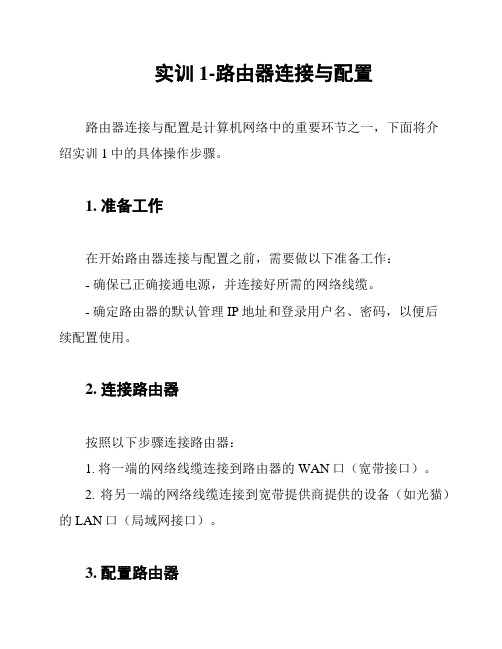
实训1-路由器连接与配置路由器连接与配置是计算机网络中的重要环节之一,下面将介绍实训1中的具体操作步骤。
1. 准备工作在开始路由器连接与配置之前,需要做以下准备工作:- 确保已正确接通电源,并连接好所需的网络线缆。
- 确定路由器的默认管理IP地址和登录用户名、密码,以便后续配置使用。
2. 连接路由器按照以下步骤连接路由器:1. 将一端的网络线缆连接到路由器的WAN口(宽带接口)。
2. 将另一端的网络线缆连接到宽带提供商提供的设备(如光猫)的LAN口(局域网接口)。
3. 配置路由器按照以下步骤配置路由器:1. 打开一个浏览器,输入路由器的默认管理IP地址,并按回车键进入登录页面。
2. 输入正确的登录用户名和密码,点击登录按钮进行登录。
3. 进入路由器的管理界面后,根据需要进行相应的配置操作,如修改网络名称(SSID)、设置无线密码、配置端口转发、配置静态IP等。
根据实际情况,参考路由器的说明文档进行操作。
4. 配置完成后,点击保存或应用按钮,使配置生效。
5. 测试网络连接是否正常,确保能够访问互联网。
注意事项在进行路由器连接与配置时,应注意以下事项:- 确认网络线缆连接正确,避免插错接口。
- 输入正确的路由器管理IP地址、用户名和密码,以免登录失败。
- 在进行配置操作时,确认每一步的配置信息准确无误。
- 路由器连接与配置过程中,务必遵循网络安全规范,设置复杂的密码,并定期更新路由器固件等。
以上就是实训1-路由器连接与配置的操作步骤和注意事项。
通过正确进行路由器连接与配置,可以保证网络的正常运行和安全性。
如果在操作中遇到问题,需要仔细阅读路由器的说明文档或咨询相关技术支持人员。
教你如何配置CISCO路由
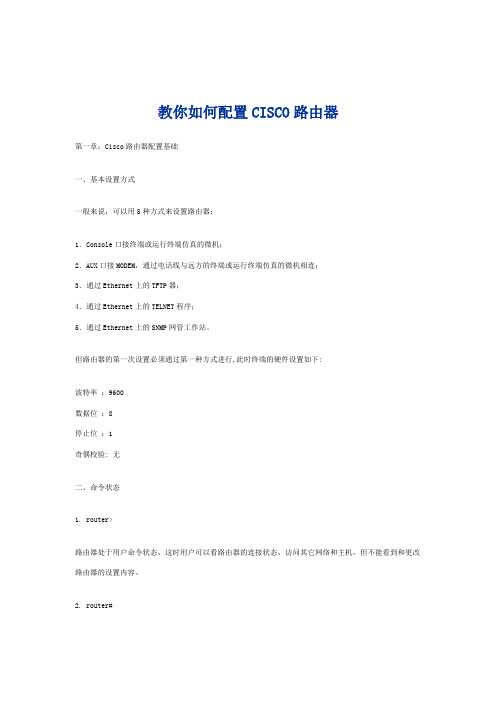
教你如何配置CISCO路由器第一章:Cisco路由器配置基础一、基本设置方式一般来说,可以用5种方式来设置路由器:1.Console口接终端或运行终端仿真的微机;2.AUX口接MODEM,通过电话线与远方的终端或运行终端仿真的微机相连;3.通过Ethernet上的TFTP器;4.通过Ethernet上的TELNET程序;5.通过Ethernet上的SNMP网管工作站。
但路由器的第一次设置必须通过第一种方式进行,此时终端的硬件设置如下:波特率:9600数据位:8停止位:1奇偶校验: 无二、命令状态1. router>路由器处于用户命令状态,这时用户可以看路由器的连接状态,访问其它网络和主机,但不能看到和更改路由器的设置内容。
2. router#在router>提示符下键入enable,路由器进入特权命令状态router#,这时不但可以执行所有的用户命令,还可以看到和更改路由器的设置内容。
3. router(config)#在router#提示符下键入configure terminal,出现提示符router(config)#,此时路由器处于全局设置状态,这时可以设置路由器的全局参数。
4. router(config-if)#; router(config-line)#; router(config-router)#;…路由器处于局部设置状态,这时可以设置路由器某个局部的参数。
5. >路由器处于RXBOOT状态,在开机后60秒内按ctrl-break可进入此状态,这时路由器不能完成正常的功能,只能进行升级和手工引导。
设置对话状态这是一台新路由器开机时自动进入的状态,在特权命令状态使用SETUP命令也可进入此状态,这时可通过对话方式对路由器进行设置。
三、设置对话过程显示提示信息全局参数的设置接口参数的设置显示结果利用设置对话过程可以避免手工输入命令的烦琐,但它还不能完全代替手工设置,一些特殊的设置还必须通过手工输入的方式完成。
4路由器配置

• Administratively turns off an interface管理性关闭
Router#configure term Router(config)#interface serial 0/1 Router(config-if)#no shutdown
%LINK-3-UPDOWN: Interface Seria0/1, changed state to up %LINEPROTO-5-UPDOWN: Line Protocol on Interface Serial0, changed state to up
Last input 00:00:09, output 00:00:04, output hang never Last clearing of "show interface" counters never Input queue: 0/75/0 (size/max/drops); Total output drops: 0 Queueing strategy: weighted fair Output queue: 0/1000/64/0 (size/max total/threshold/drops) Conversations 0/1/256 (active/max active/max total) Reserved Conversations 0/0 (allocated/max allocated) 5 minute input rate 0 bits/sec, 0 packets/sec 5 minute output rate 0 bits/sec, 0 packets/sec (output omitted)
使用 ping和 trace 命令
第3章 路由器基础与基本配置

3.实用管理程序
Fast Step Cisco ConfigMaker Cisco Works
3.2 启动路由器
1. 路由器执行POST(开机自检)。POST检查硬件以验证设备的所有组件 目前是可运行的。POST存储在ROM中并从ROM运行。
2. bootstrap查找并加载Cisco IOS软件。bootstrap是位于ROM中的程序, 用于执行程序。bootstrap程序负责找到每个IOS程序的位置然后加载该文 件。默认情况下,所有Cisco路由器都从闪存中加载IOS软件。 3. IOS软件在NVRAM中查找有效的配置文件。次文件称为startup-config, 只有当管理员将running-config文件复制到NVRAM中时才产生该文件。 4. 如果NVRAM中有startup-config文件,路由器将加载并运行此文件。 路由器目前时可操作的。如果NVRAM中没有startup-config文件,路由器 将启动setup mode(设置模式)来配置上述启动操作。
线缆cablewic1twic2t图312wic1t图313wic2tcabv35fc图314cabv35fc路由器的内部部件内部部件特征随机访问存储器ramdram存储路由选择表地址解析协议arp高速缓存快速交换高速缓存分组缓冲共享ram分组保持队列在路由器通电后负责提供临时的和运行的内存给出路由器的配置文重启或关闭路由器后ram中内容丢失非易失性随机存取存储器nvram存储路由器的备份启动配置文件重启或关闭路由器后内容仍旧保持闪速存储器可擦除可编程的只读存储器eprom存有操作系统映像和微代码允许对软件进行升级而不需替换处理器的芯片重启或关闭路由器后内容仍旧保持在闪速存储器中存放多个版本的ios软件只读存储器存放加电自测试post诊断所需的指令存放自举程序和操作系统软件rom的软件升级需要替换cpu中的可拔插芯片接口用于网络连接分组通过接口进入和离开路由器可以位于主板上也可以在一个单独的接口模块中路由器的三种基本连接类型
路由器配置及说明

路由器配置及说明本章导读本章重点介绍路由器的组成、配置模式、路由器的启动过程、路由器的基本配置、路由器的工作原理等。
本章学习目标:& 掌握路由器的内部结构& 熟练掌握路由器的启动过程& 理解路由器的工作原理& 掌握路由器的基本配置2.1 路由器基础知识2.1.1 路由器的面板交换机的接口大都在前面板上,而路由器的接口多数都在后面板上,路由器的前面板仅有一些指示灯,锐捷的路由器将CONSOLE配置口(控制台端口)和AUX配置口(辅助端口)放在前面板上,因此在实验室常常将路由器反过来安装,以便于接线。
有些路由器带2个同步串口,有些路由器有多个网络接口卡插槽,及模块插槽,如图2-1所示。
2.1.2 路由器的组成路由器由硬件和软件组成。
硬件由中央处理单元(Central Processor Unit,CPU),只读存储器(Read Only Memory,ROM)、内存(Random Access Memory,RAM)、闪存(FLASH Memory)、非易失性内存(Nonvolatile RAM,NVRAM)、接口、控制台端口(CONsole Port)、辅助端口(AUXiliary Port)、线缆(CABle)等物理硬件和电路组成;软件由路由器的IOS操作系统和运行配置文件组成。
1.处理器路由器实质上是一种专用的计算机主机,它包含了一个“中央处理单元”(CPU),不同系列和型号的路由器,其CPU也不尽相同。
CPU的主要任务是负责路由器的配置管理、维护路由表,选择最佳路由,转发数据包。
2.存储器路由器主要采用4种类型的存储器:ROM、RAM、Flash RAM、NVRAM。
(1)ROM(只读内存)ROM保存着加电自测试诊断所需的指令、自举程序、路由器IOS(Internetwork Operating System)操作系统的引导部分,负责路由器的引导和诊断(系统初始化功能)。
- 1、下载文档前请自行甄别文档内容的完整性,平台不提供额外的编辑、内容补充、找答案等附加服务。
- 2、"仅部分预览"的文档,不可在线预览部分如存在完整性等问题,可反馈申请退款(可完整预览的文档不适用该条件!)。
- 3、如文档侵犯您的权益,请联系客服反馈,我们会尽快为您处理(人工客服工作时间:9:00-18:30)。
图3-2-7 Telnet到路由器
3.2.2 路由器配置向导
注意:可以在路由器的特权模式提示符下输入 命令setup重新启动配置向导。
3.2.3 路由器的手工配置
1.路由器命令解释器及路由器配置模式
Router> Router# Router(config)# Router(config-if)# (普通)用户EXEC模式 特权用户EXEC模式 全局配置模式 接口配置模式
WIC-1T、WIC-2T
图3-1-2 WIC-1T
图3-1-3 WIC-2T
CAB-V.35FC
图3-1-4 CAB-V.35FC
路由器的前面板
图3-1-5 Cisco 3640前面板图
路由器的后面板
图3-1-6 Cisco 2611后面板图
3.1.2 路由器软件概述
1.路由器操作系统 2.配置文件 3.实用管理程序
(常用的一些命令编辑快捷键)
命令编辑快捷键 B a ck S p a ce , C trl+ H C trl+ P 或 上 箭 头 C trl+ N 或 下 箭 头 C trl+ A C trl+ E C trl+ B C trl+ F C trl+ D C trl+ K C trl+ X C trl+ W C trl+ U C trl+ R E s c+ B E s c+ F E s c+ D 作用 删除当前光标左侧的一个字符 重新显示前一命令 重新显示后一命令 到行首 到行尾 回退一个字符(并不删除) 前进一个字符 删除光标处的一个字符 删除从光标开始直到行尾的所有字符 删除光标之前的所有字符 删除一个字 删除一行 刷新刚输入的字符 回退一个单词 前进一个单词 删除光标后的一个单词
ping超时失败
扩展ping命令
traceroute
3.2.5 常用路由器高级配置命令1
1.Ctrl+Shift+6+x 2.banner motd # 3.show interfaces 4.description 5.clock set 6.logging synchronous 7. Service password-encryption 8. No login
3.实用管理程序
Fast Step Cisco ConfigMaker Cisco Works
3.1.3 路由器启动过程概述
图3-1-7 路由器的启动过程
3.2 路由器基本配置
3.2.1 路由器配置方式
图3-2-1 路由器配置方式
1.通过超级终端进行配置
图3-2-2 超级终端连接
2.通过Telnet进行配置
三、实验设备
路由器Cisco 2611一台,工作站PC一台,控制台 电缆一条。
四、“路由器配置向导” 实验环境
五、实验步骤
1.使用控制台电缆,按图3-4-1连接路由器Router和 PC工作站。 2 2.启动超级终端程序,并设置相关参数。 3.打开路由器电源,启动配置向导(如果配置向导没 有自动启动,可以使用命令erase startup-config以及 命令reload删除启动配置文件并重新启动路由器)。 4.按照表3-2-1配置路由器。 5.保存设置并退出。 6.检查启动配置文件以及运行配置文件的内容。 7.检查路由器硬件配置、软件版本等信息。
显示配置文件内容
图3-3-1 显示运行配置文件
图3-3-2 显示启动配置文件
Copy run start
RAM
Copy start run(合并)
py Co t nt un ru ftp n( 合 并 ) ru
NVRAM
TFTP Server
图3-3-5 常见的几种拷贝方式及其命令
s ta Co rt t ftp py tftp sta rt
interface serial 0 interface serial slot# / port#
8.ip address ip-address subnet-mask 9.shutdown 10.no shutdown
3.2.4 常用路由器基本配置命令3
11.line type number
Console 控制台端口
3.7 思考与练习
1.简述路由器软、硬件组成。 2.Cisco路由器的配置方式有哪几种? 3.画出路由器配置模式转换图。
1.路由器操作系统
Cisco网络互连操作系统(Internetworking Operating System, IOS)。 IOS配置通常是通过基于文本的命令行接口 (Command Line Interface,CLI)进行的。
2.配置文件
有两种类型的配置文件: 启动配置文件:也称为备份配置文件,被保存 在NVRAM中。 运行配置文件:也称为活动配置文件,驻留在 内存中。
3.6 实验3 路由器高级配置命令
一、实验目的
掌握常用路由器高级配置命令的用法。
二、实验任务
1.通过控制台电缆,练习常用路由器高级配置命令的用法。 2.利用Telnet实用程序对路由器的IOS映像文件、配置文件 进行管理。
三、ห้องสมุดไป่ตู้验设备
路由器Cisco 2611一台,带有网卡的工作站PC一台,控制 台电缆一条,交叉双绞线一条。
四、 “路由器高级配置命令” 实验环 境
五、实验步骤
1.使用控制台电缆,按图3-4-1连接路由器Router和PC工作站。 2.使用交叉双绞线连接路由器的Fastethernet 0/0接口和PC工作站 的网卡。按照图3-6-1配置相应的IP地址、子网掩码等参数。 3.启动超级终端程序,并设置相关参数。 4.打开路由器电源,并使之进入特权配置模式。 5.练习3.2.5节中介绍的常用路由器高级配置命令。 6.在PC工作站上安装Cisco-TFTP服务器软件并启动该软件。 7.练习3.3.1节中介绍的路由器配置文件管理命令。 8.练习3.3.2节中介绍的备份路由器IOS的操作命令。
18.traceroute
简单ping命令
发送包数 每包大小及类型 目标IP 超时时间
1. 2. 2 3. 4. 5. 6.
RouterA#ping 193.1.1.2 Type escape sequence to abort. Sending 5, 100-byte ICMP Echos to 193.1.1.2, timeout is 2 seconds: !!!!! Success rate is 100 percent (5/5), round-trip min/avg/max = 1456/1464/1468 ms 成功率 往返所需时间
CLI配置命令与EXEC模式
图3-2-8 CLI配置命令与EXEC模式
2.路由器的上下文帮助
缩写 问号
命令列表 参数或子命令
“Tab”键 命令解析 “检测到错误输入” “不完整的命令”
3.命令历史和命令编辑快捷键
命令历史 show history terminal history size
命令编辑快捷键
Co py
py Co
p p tft tft
3.3.2 IOS文件管理
图3-3-10 IOS文件管理
3.4 实验1 路由器配置向导
一、实验目的
1.掌握利用超级终端配置路由器时的连接和参数设置。 2.掌握用配置向导配置路由器的步骤和方法。 3.掌握检查路由器配置和状态的路由器命令。
二、实验任务
通过控制台电缆,利用超级终端软件和路由器配 置向导对路由器进行初始配置。
3.2.4 常用路由器基本配置命令1
1.enable 2.Disable 3. configure terminal 4.hostname name 5.enable secret password 6.enable password password
3.2.4 常用路由器基本配置命令2
7.interface type slot/number
3.2.5 常用路由器高级配置命令2
9.bandwidth 10.ip subnet-zero 11.erase startup-config 12.reload 13.show version 14. show terminal 15.show ip interface 16.show ip interface brief
3.5 实验2 路由器基本配置
一、实验目的
掌握手工对路由器进行初始配置的步骤和方法。
二、实验任务
通过控制台电缆,利用超级终端软件对路由器进 行手工初始配置。
三、实验设备
路由器Cisco 2611一台,工作站PC一台,控制台 电缆一条。
四、 “路由器基本配置”实验环境
五、实验步骤
1.使用控制台电缆,按图3-4-1连接路由器Router和 PC工作站。 2 2.启动超级终端程序,并设置相关参数。 3.打开路由器电源,待路由器启动完毕出现“Press RETURN to get started!”提示后,按“回车”键直到 出现用户EXEC模式提示符Router>。(若为新路由器 或空配置的路由器,则在路由器启动结束出现配置 向导时键入“N”退回到路由器CLI提示符Router>) 。 4.练习3.2.4节中介绍的常用路由器基本配置命令。
Aux Tty Vty
辅助端口 终端控制器端口线路 虚拟终端线路
12.password password 13.login 14.exec-timeout minutes seconds
3.2.4 常用路由器基本配置命令4
15.exit 16.end 17.ping
简单ping命令 扩展ping命令
